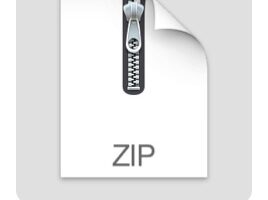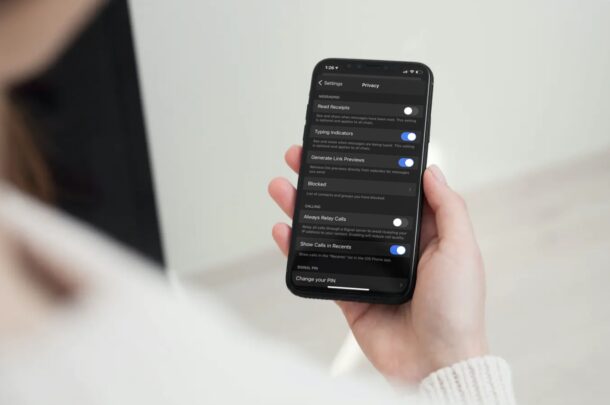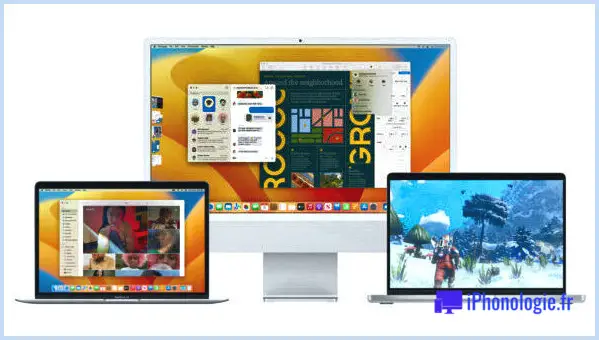Comment mettre en boucle des vidéos YouTube pour les visionner à plusieurs reprises
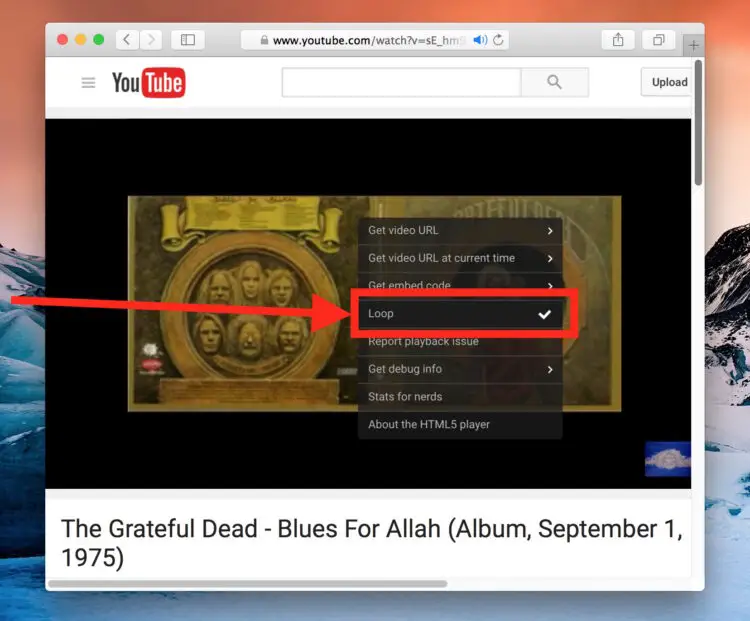
Avez-vous déjà voulu visionner une vidéo YouTube en boucle de façon répétée ? C'est peut-être une chanson, une émission de télévision, un clip pour enfants, un clip musical, quelque chose de drôle, quoi que ce soit, vous aimeriez le passer en boucle de façon répétée. Alors que YouTube est généralement conçu pour lire une vidéo une seule fois, puis soit arrêter la lecture, soit passer automatiquement à une autre vidéo dans une liste de lecture, une fonction cachée permet aux utilisateurs de YouTube de rejouer n'importe quelle vidéo en boucle infinie, sans avoir à recourir à des astuces, à des sites web de tiers funky, à des téléchargements louches ou à quoi que ce soit d'autre. La nouvelle fonction de lecture en boucle de YouTube est intégrée directement dans le lecteur du navigateur et est facile à utiliser.
Pour mettre une vidéo en boucle avec YouTube afin de la lire à l'infini, assurez-vous que vous utilisez un navigateur web moderne. Que ce soit Chrome, Safari ou Firefox, peu importe, tant qu'il s'agit d'une nouvelle version, elle doit prendre en charge la fonction de vidéo en boucle. L'astuce de la boucle fonctionne de la même manière sur n'importe quel système d'exploitation, donc peu importe si vous êtes sous Mac OS X, Windows ou Linux. Le reste est très simple et fonctionne avec n'importe quelle vidéo ou film sur YouTube ou provenant de YouTube, même s'ils sont intégrés dans une page web.
Comment mettre en boucle une vidéo YouTube en cours de lecture sur Mac ou PC Windows
- Ouvrez n'importe quel navigateur web et visitez n'importe quelle vidéo YouTube. Vous pouvez par exemple utiliser la vidéo intégrée ci-dessous qui joue 9 secondes de gazouillis de criquets (passionnant !), ou cliquez ici pour charger la même vidéo dans une nouvelle fenêtre
- Commencez la lecture de la vidéo comme d'habitude, puis faites un clic droit (ou un clic à deux doigts sur un trackpad Mac) sur la vidéo en cours de lecture pour faire apparaître un menu caché d'options, choisissez "Loop" dans ce menu contextuel
- La vidéo va maintenant être lue en boucle de manière répétée, vous pouvez mettre la vidéo en pause ou l'arrêter comme d'habitude ou faire un clic droit et choisir à nouveau "Loop" pour décocher la fonction de lecture en boucle et arrêter la lecture répétée du film
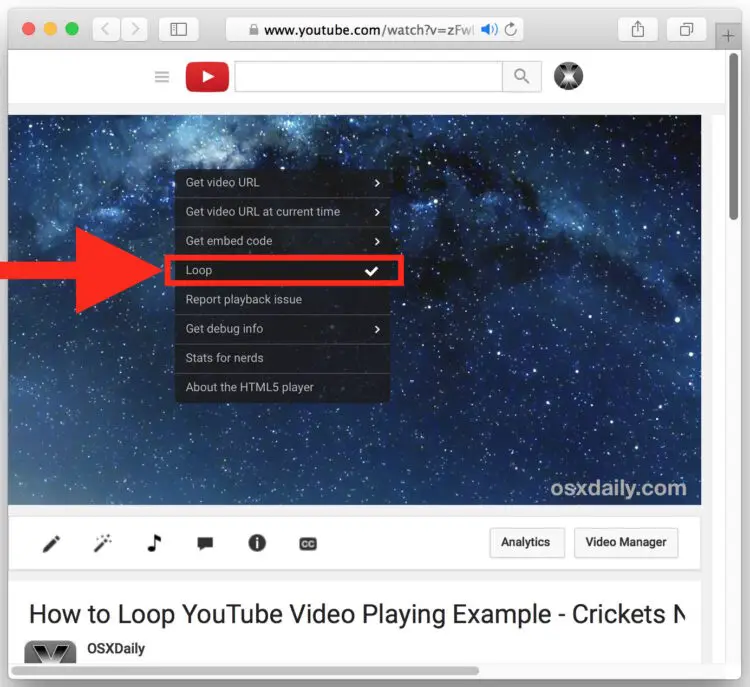
Voici un court extrait vidéo de YouTube sur le gazouillis des criquets pour en faire l'essai facilement. Il suffit de lire la vidéo, de cliquer sur le bouton droit de la souris et de choisir "Loop" pour essayer la fonction de lecture en boucle sur cette même page web.
C'est une fonction formidable qui n'est pas encore bien connue, mais elle est très utile pour des raisons évidentes et devrait être appréciée par de nombreux spectateurs de YouTube pour toutes sortes de vidéos.
Si vous n'êtes pas sûr de savoir comment tout cela fonctionne, le tutoriel ci-dessous vous montrera comment mettre en boucle la vidéo YouTube de l'exemple ci-dessus grâce à cette astuce simple :
Il ne semble pas y avoir de limitations sur les boucles vidéo ou sur les vidéos elles-mêmes. Vous pouvez mettre en boucle des vidéos longues ou courtes, des vidéos appartenant à quelqu'un d'autre ou téléchargées vous-même depuis iOS ou OS X, peu importe, si c'est sur YouTube, il y aura la fonction de boucle. Cela peut être très utile si vous voulez passer plusieurs fois un album ou une chanson sur YouTube, ou le même spectacle, ou encore un joli décor pour un écran de veille ou une vidéo d'ambiance, les cas d'utilisation sont nombreux. Profitez-en !
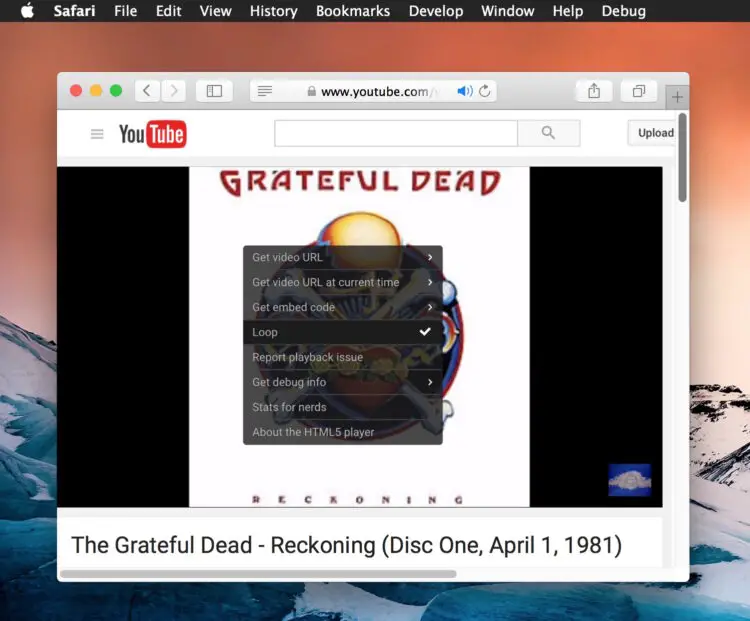
Notez que pour l'instant, cela semble limité aux versions de bureau de YouTube, donc les utilisateurs d'Android et d'iPhone n'en auront pas encore la possibilité (à notre connaissance, postez dans les commentaires si vous trouvez comment faire des boucles sur des appareils mobiles sans applications ni sites web !), donc si vous espériez lire une vidéo YouTube en arrière-plan sur l'iPhone en boucle, vous devrez simplement recommencer la vidéo quand elle sera terminée, car la fonction n'est pas encore implémentée du côté mobile.